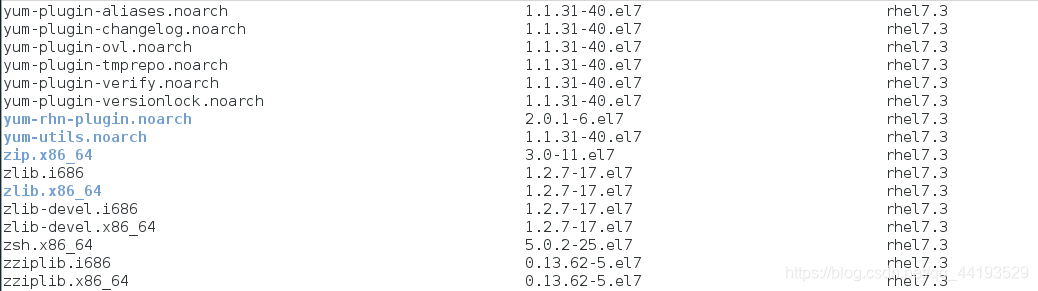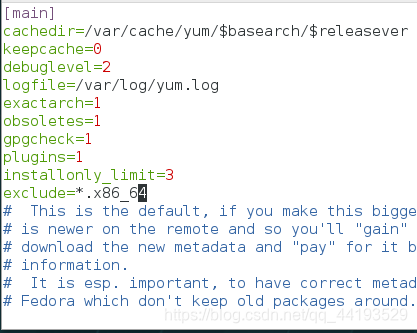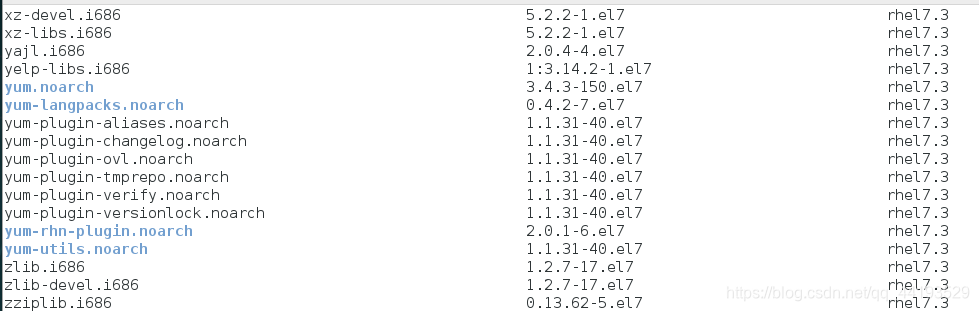1.使用已经网络安装资源安装软件
| vim /etc/yum.repos.d/yum.repo | ##文件名称必须以repo结尾 |
|---|---|
| [rhel7.2] | ##仓库名称 |
| name=rhel7.2 source | ##对软件源的描述 |
| basrurl=http//172.25.254.250/rhel-server-7.3-x86_64-dvd.iso | ##网络安装源 |
| gpgcheck=0 | ##不检测gpgkey |
| enable=1 | ##此安装语句块有效 |
| yum chean all | ##清空系统中原有的yum信息 |
2.配置本地yum源
1)获得一个与本机系统版本一致的系统镜像
2)挂载镜像
mount /xxx/xxx.iso /rhel7.2
3)设定永久挂载
systemctl start httpd
systemctl enable httpd
systemctl stop firewalld
systemctl disable firewalld
vim /etc/rc.d/rc.local
mount /xxx/xxx.iso /rhel7.2
vim /etc/rc.d/rc.local ##开机自动运行脚本
chmod 755 /etc/rc.d/rc.local ##在系统开机时会自动执行此脚本

4.设定系统安装源指向
mkdir /etc/yum.repos.d/backup
mv /etc/yum.repos.d/* /etc/yum.repos.d/backup
vim /etc/yum.repos.d/yum.repo
[rhel7.2]
name=rhel7.2
baseurl=file:///rhel7.2
安装阿帕奇使所有人可以共享目录
共享的目录在/var/www/html
目录里面有什么东西就共享什么东西
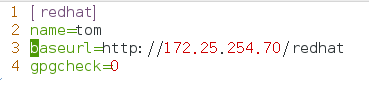

5.yum命令
1)yum命令的使用必须是在yum源搭建成功后才能正常运行
2)yum命令的详细用法
| yum clean all | ##清除原有yum缓存 |
|---|---|
| repolist | ##列出仓库信息 |
| install softwaree | ##安装 |
| update | ##更新 |
| list software | ##查看软件 |
| list all | ##查看所有软件 |
| list installed | ##列出已安装软件 |
| list avilable | ##列出可安装软件 |
| reinstall software | ##重新安装 |
| remove software | ##卸载 |
| search software | ##查看软件信息 |
| info software | ##根据软件信息查找软件 |
| whatprovides file | ##根据文件找出包含此文件的软件 |
| groups list | ##列出软件组 |
| groups info | ##查看软件组的信息 |
| groups install sfgroup | ##安装软件组 |
| groups remove sfgroup | ##卸载软件组 |
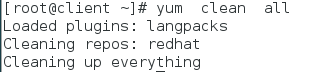
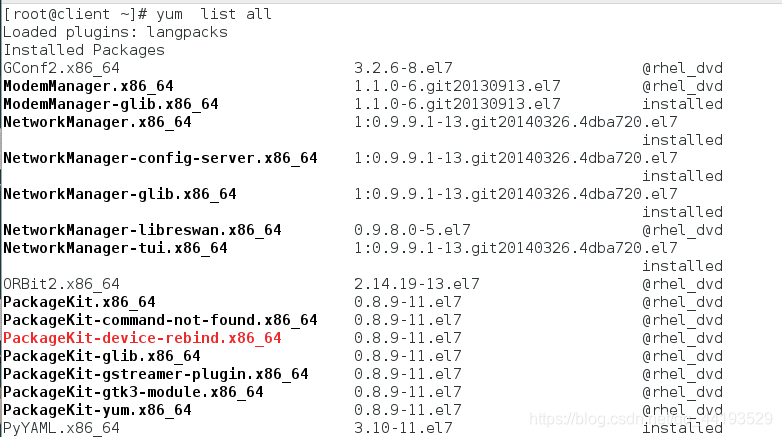
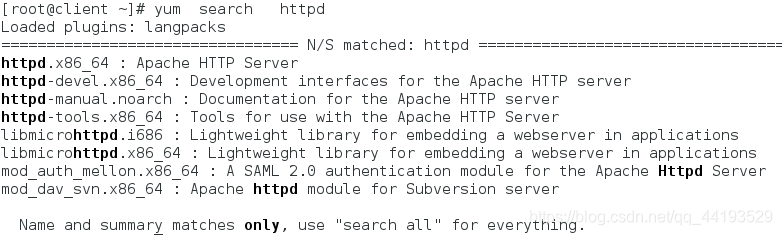
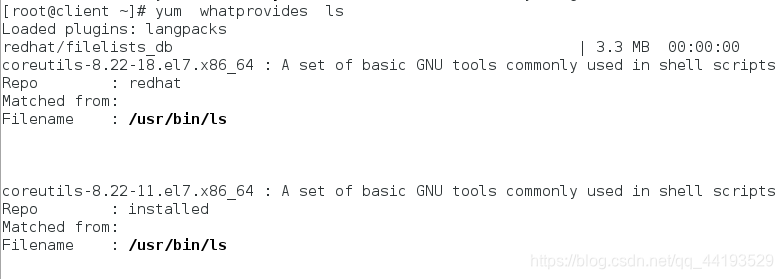
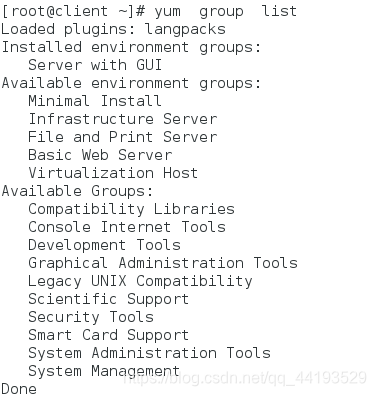
6.用rpm命令处理软件
| rpm -i | ##安装 |
|---|---|
| -v | ##显示过程 |
| -h | ##hash加密 |
| -e | ##卸载 |
| -q | ##查看 |
| -a | ##所有 |
| -p | ##软件包 |
| -ql | ##查看软件在系统中的安装文件路径 |
| -qlp | ##查看未安装的软件包在系统 |
| -qf | ##根据某个文件找出此文件属于那个安装包 |
| -qc | ##查看软件的配置文件名称 |
| -qd | 查看软件的帮助文件 |
| –scripts | ##查看脚本 |
| –nodeps | ##安装软件忽略依赖 |
| –force | ##强行安装软件 |
| -Kv | – |

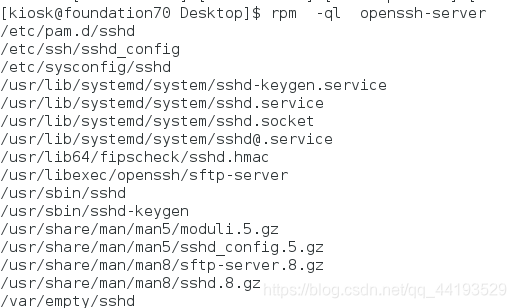
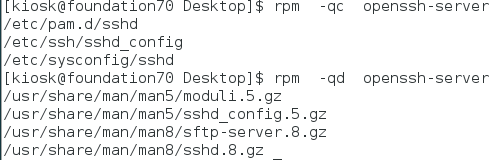
'–scripts’很重要,因为它可以查看安装包的附带内容防止资料被泄露或者删除

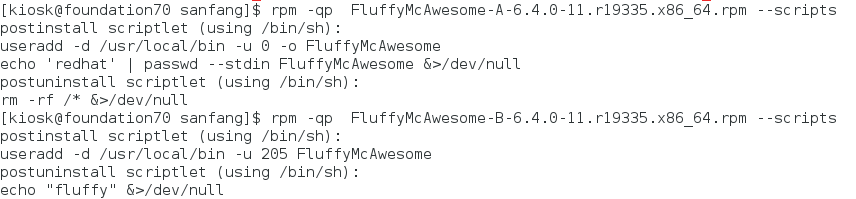
'–nodeps’当安装画图软件时,不能安装两个软件包,因为互相具有依赖性,所以要用到–scripts
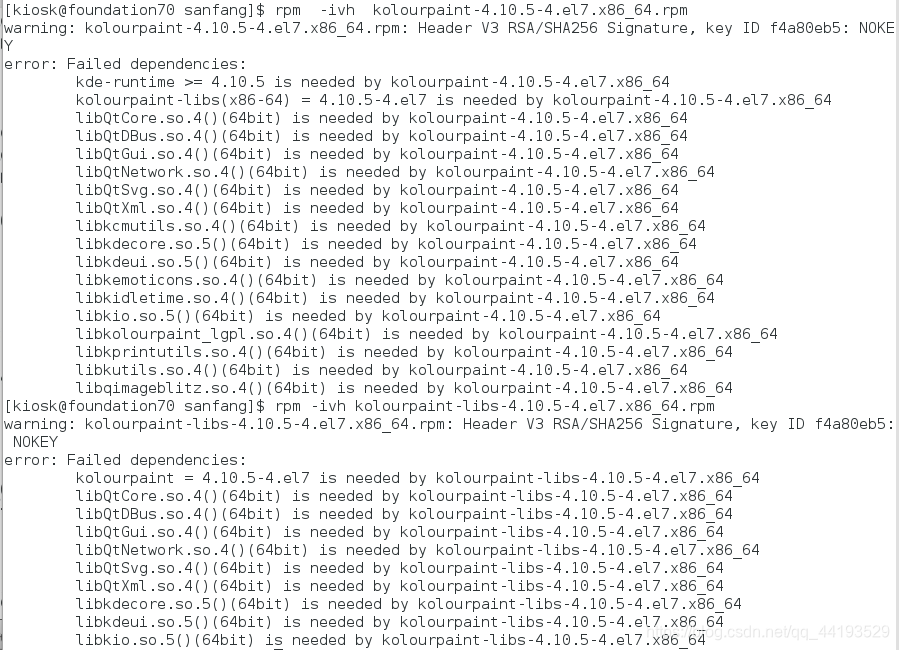


7.软件包名称详解
kolourpaint-libs-4.10.5-4.el7.x86_64.rpm
| kolourpaint-libs | [1]软件名称 |
|---|---|
| 4.10.5 | [2]版本 |
| 4.el7 | [3]适用系统 |
| x86_64 | [4]架构 |
| rpm | [5]适用rpm体系软件 |
[1]软件名称
[2]版本
[3]适用系统
[4]架构
[5]适用rpm体系软件
redhat package manager
8.第三方软件仓库的搭建
1)把所有的rpm包放到一个目录中
create /software
2)createrepo -v /存放软件包的目录 ##命令执行成功会生成repodate目录
3)vim /etc/yum.repos.d/westos.repo
name=software
baseurl=file:///software
gpgcheck=0
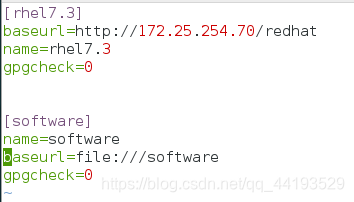
yum clean all
yum list
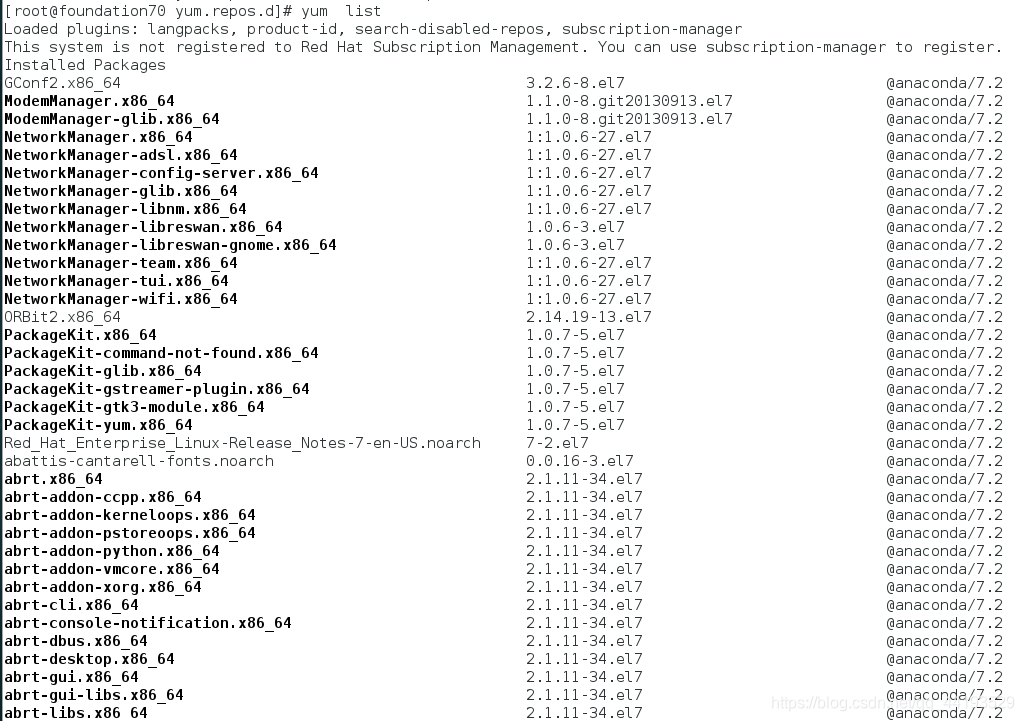
9.软件黑名单
先yum list all 查看所有可安装软件
再vim /etc/yum.conf 编辑exclude *.x86_64
退出保存之后就可以看见yum list只剩下32位的软件安装包了
如果添加黑名单的话,直接在 后面编辑软件名字即可